PCにWindows11 24H2を再インストールしたら、NASへのアクセスで「名前のスペルを確認しても問題がない場合は、ネットワークに問題がある可能性があります。」と表示されてアクセスできません。
従来の設定だけではダメだったので新たに書き残しました。
Windows11 24H2を再インストールしてNASへアクセスしたら
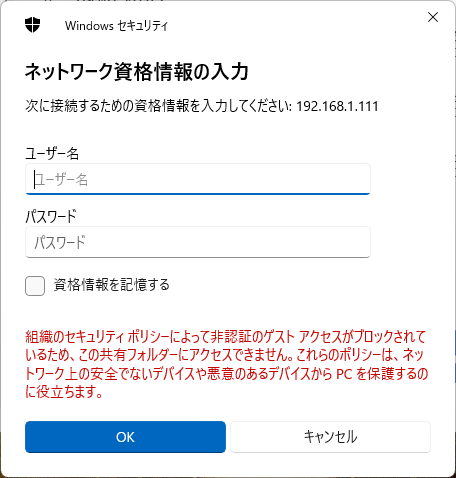
「ネットワーク資格情報の入力」が表示されました。
「キャンセル」をクリックすると
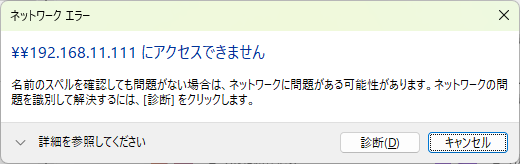
名前のスペルを確認しても問題がない場合は、ネットワークに問題がある可能性があります。
ネットワークの問題を識別して解決するには、[診断]をクリックします。
といういつものメッセージ。
早速いつもの2つの有効化でNASにアクセスできると思ったら、追加でもう一つ設定変更が必要でした。
SMB1.0の有効化
Windows11のスタートメニューをクリックし、「設定」>「システム」をクリックし、一番下までスクロールします。
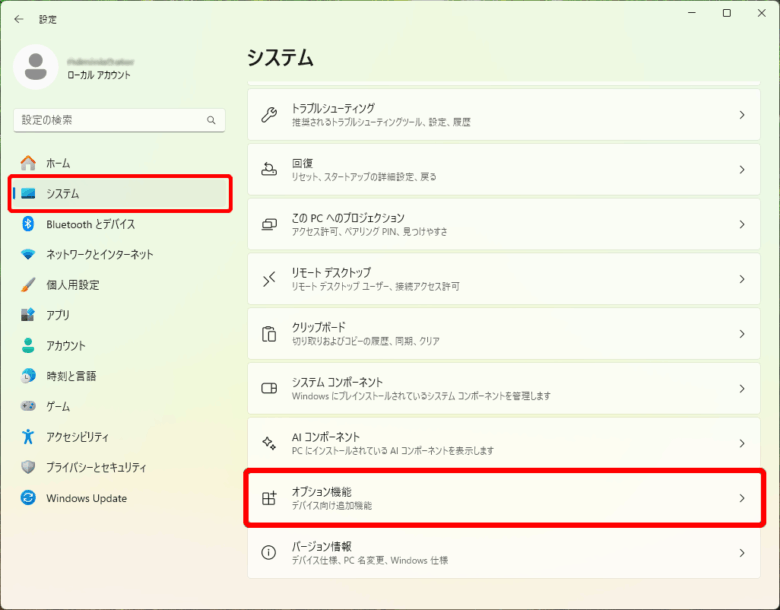
下から2番目のメニューの「オプション機能」をクリックします。
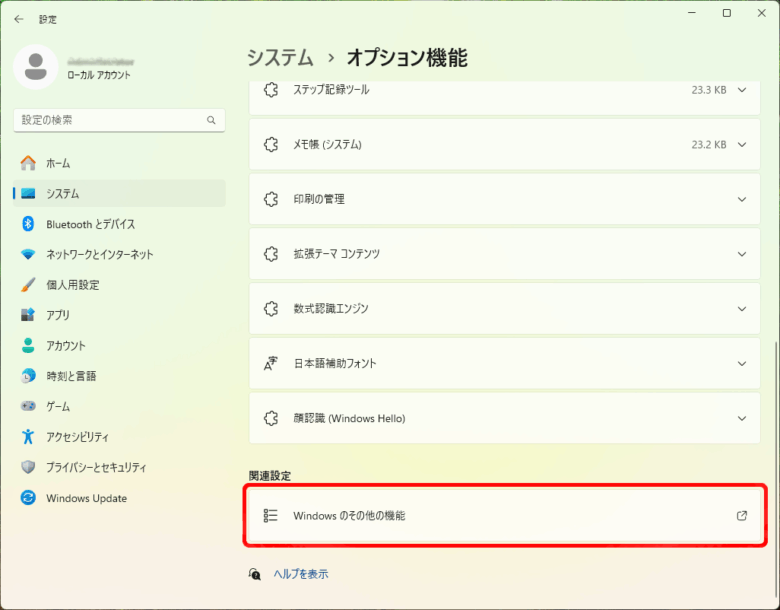
1番下までスクロールし「Windowsのその他機能」をクリックします。
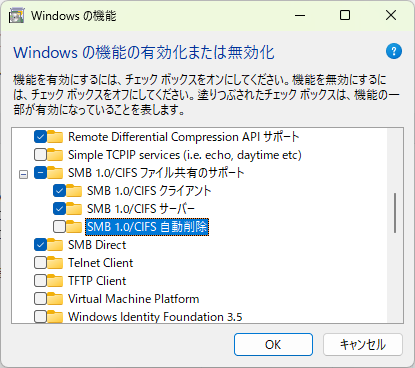
「Windowsの機能の有効化または無効化」画面が開くので「SMB 1.0/CIFS ファイル共有のサポート」にチェックを入れ、ツリーを開きます。
開いた項目の中から「SMB 1.0/CIFS 自動削除」のチェックを外します。
「SMB 1.0/CIFS 自動削除」にチェックを入れたままだと、15 日間 SMB 1.0 を使用しないとSMB 1.0の機能が無効化されてしまいます。
設定できたら「OK」をクリックします。
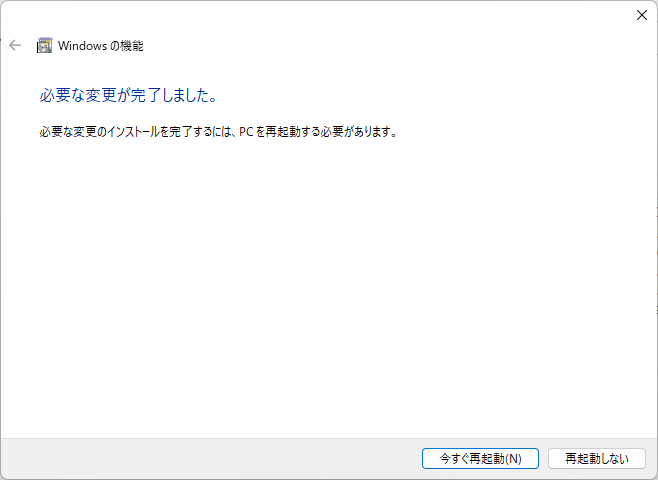
完了すると再起動が求められます。
「今すぐ再起動」をクリックして再起動します。
「機能」の欄で「SMB 1.0/CIFS クライアント」にチエックを入れ、「次へ」をクリックします。
「必要に応じて対象サーバーを自動的に再起動する」にチエックを入れ、「インストール」をクリックします。
安全でないゲストログオンを有効にする
続いて「安全でないゲストログオンを有効にする」を「有効」にします。
これは「ローカルグループポリシーエディター」でおこないます。
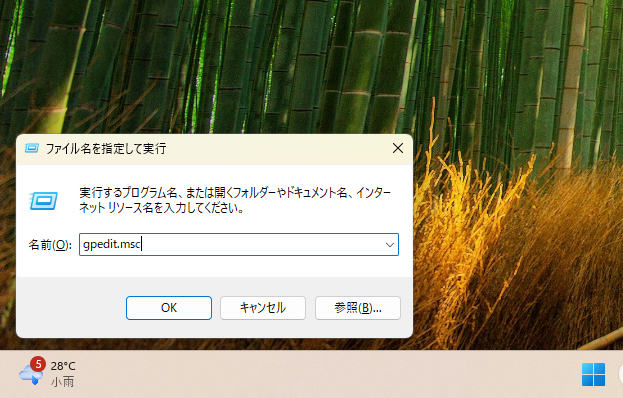
「Windows」キー+「R」キーを押して「ファイル名を指定して実行」を開き、「gpedit.msc」と入力して「OK」をクリックします。
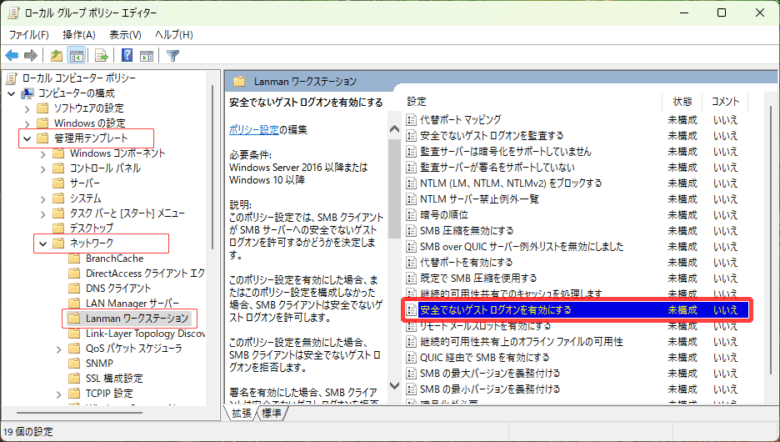
「ローカルグループポリシーエディター」が開きます。
左のツリーから コンピュータの構成 > 管理用テンプレート > ネットワーク > Lanman ワークステーション とたどります。
「Lanman ワークステーション」にある「安全でないゲストログオンを有効にする」をダブルクリックして開きます。
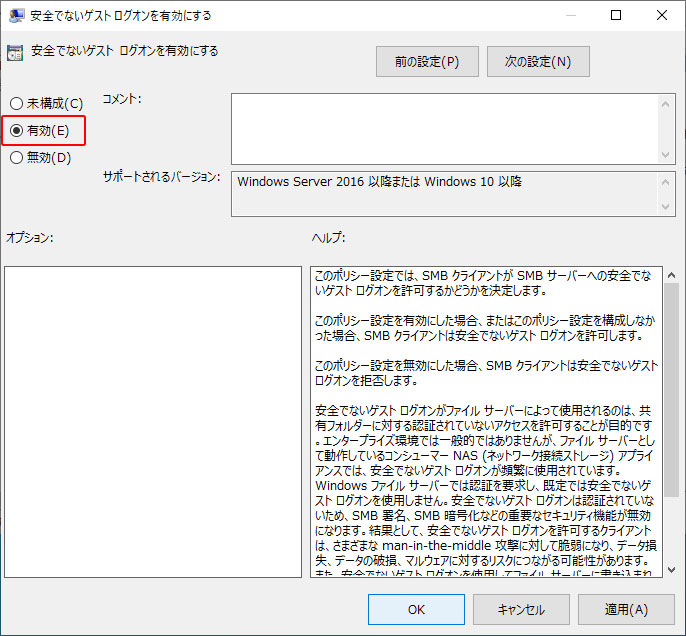
画面左上にある「有効」を選んで「OK」をクリックします。
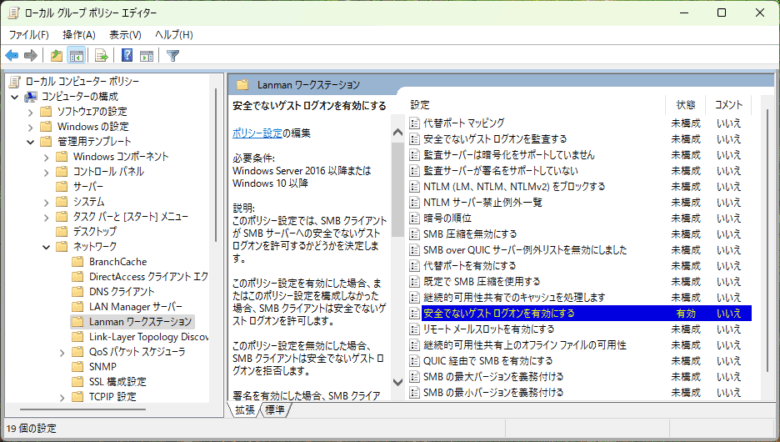
設定後は念のためサーバを再起動します。
常に通信にデジタル署名を行うを無効にする
上記まででダメだったので次の設定を変更しました。
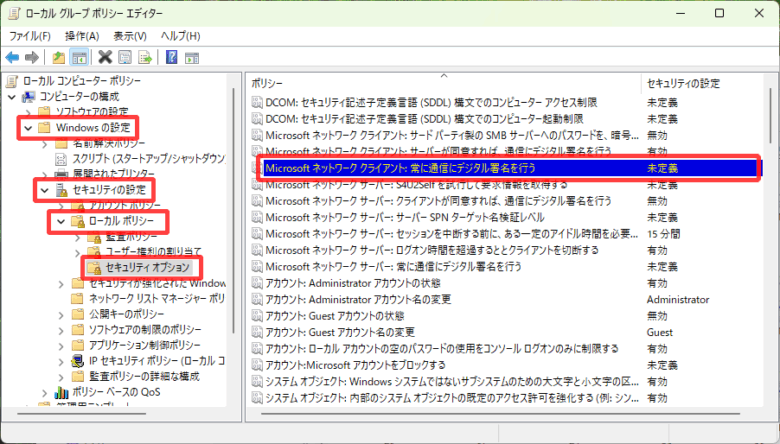
「ローカルグループポリシーエディター」で、左のツリーから コンピュータの構成 > Windowsの設定 > セキュリティの設定 > ローカルポリシー > セキュリティオプション とたどります。
「セキュリティオプション」の「Microsoftネットワーククライアント: 常に通信にデジタル署名を行う」をダブルクリックして開きます。
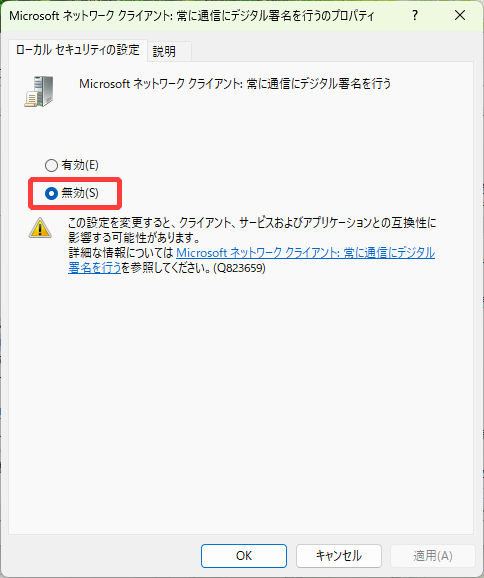
画面左上にある「無効」を選んで「OK」をクリックします。
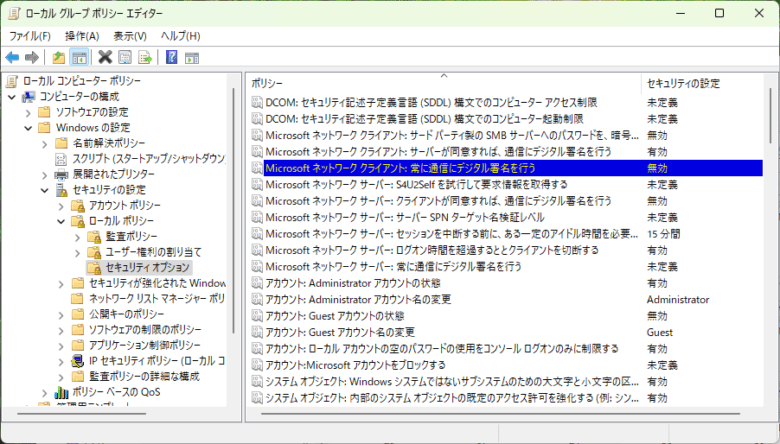
設定後は念のためサーバを再起動します。
結果
これでNASにアクセスしてみたところ、無事アクセスできました。
ちなみに3番目の「Microsoftネットワーククライアント: 常に通信にデジタル署名を行う」の無効化は、コントロールパネル > Windowsトール > ローカルセキュリティポリシーで行っても反映されます。
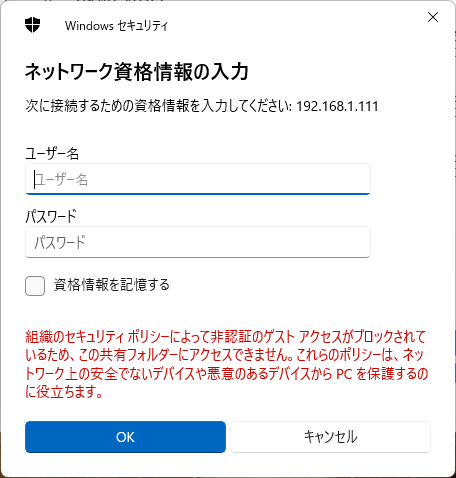






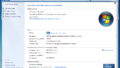
コメント